Word 2007邮件合并-步骤4:在主文档中插入字段
Word 2007邮件合并-步骤4:在主文档中插入字段,为Word 2007邮件合并建立必要的记录后,需要通过替换之前插入的ALL CAPS占位符将字段放入主文档中。
- 返回主文档(如有必要)。
- 选择字段占位符的所有大写文本。或者,您可以简单地将插入指针放在要在主文档中显示字段的位置。
- 在文档中粘贴适当的字段。
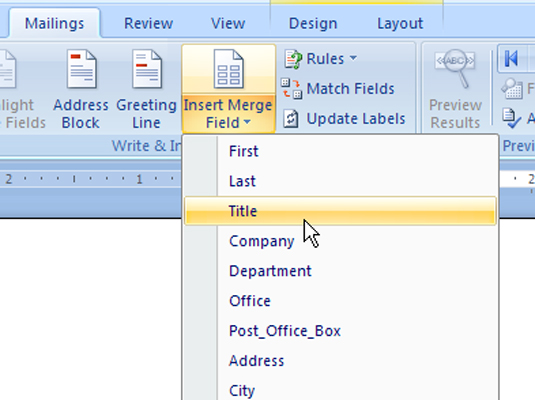 插入合并字段菜单根据与主文档关联的地址列表显示字段。选择适当的字段以插入到您的文本中。
插入合并字段菜单根据与主文档关联的地址列表显示字段。选择适当的字段以插入到您的文本中。
例如,如果您要用<< First >>字段替换文档中的FIRST文本,请从列表中选择它。该字段将插入到您的文档中,并替换“全部大写”文本。插入字段后,您可能需要进行一些编辑,例如添加空格,逗号或冒号。
- 继续添加字段,直到完成文档。根据需要重复步骤2和3,以将所有字段粘贴到文档中。要删除不需要的字段,请用鼠标将其选中,然后按Delete键。
完成后,您将拥有一个标准的Word文档,但是该文档还与一个地址列表相关联,其中某些字段用于帮助填写和完成该文档。实际的合并发生在最后一部分“ Word 2007邮件合并-步骤5:最终合并”中。
栏 目:office激活
本文标题:Word 2007邮件合并-步骤4:在主文档中插入字段
本文地址:https://www.fushidao.cc/wangzhanyunying/16308.html
您可能感兴趣的文章
- 06-27word程序打不开怎么办
- 06-27word2010怎么制作和打印桌签?
- 06-27Word2010怎样设置主题颜色
- 06-27word怎样设置超链接图解
- 06-27word怎样设置文本域背景底色
- 06-27word标题格式怎样设置关联列表
- 06-27word按姓氏笔画如何排序
- 06-27Word文档怎样横向打印?横向打印方法介绍
- 06-27word文档奇偶页码怎样设置
- 06-27word如何设置图片环绕样式


阅读排行
推荐教程
- 11-30正版office2021永久激活密钥
- 11-25怎么激活office2019最新版?office 2019激活秘钥+激活工具推荐
- 11-22office怎么免费永久激活 office产品密钥永久激活码
- 11-25office2010 产品密钥 永久密钥最新分享
- 11-22Office2016激活密钥专业增强版(神Key)Office2016永久激活密钥[202
- 11-30全新 Office 2013 激活密钥 Office 2013 激活工具推荐
- 11-25正版 office 产品密钥 office 密钥 office2019 永久激活
- 11-22office2020破解版(附永久密钥) 免费完整版
- 11-302023 全新 office 2010 标准版/专业版密钥
- 03-262024最新最新office365激活密钥激活码永久有效






